今天和大家分享一下win10系统下命令提示符cmd中文字变成乱码问题的解决方法,在使用win10系统的过程中经常不知道如何去解决win10系统下命令提示符cmd中文字变成乱码的问题,有什么好的办法去解决win10系统下命令提示符cmd中文字变成乱码呢?小编教你只需要 1、首先在windows7系统中打开CMd命令提示符 2、打开命令提示符后,输入chcp 936,点击回车就可以了;下面就是我给大家分享关于win10系统下命令提示符cmd中文字变成乱码的详细步骤::
1、首先在windows7系统中打开CMd命令提示符;
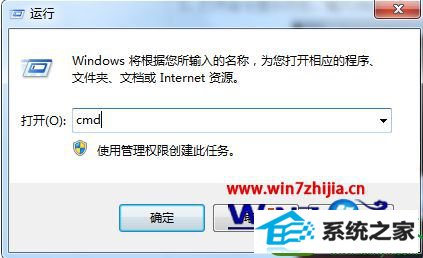
2、打开命令提示符后,输入chcp 936,点击回车;
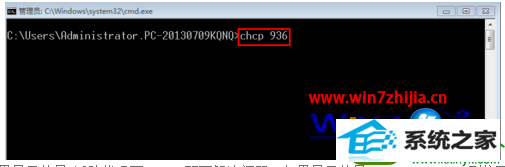
3、执行后如果显示的是“活动代码页:936”即可解决问题,如果显示的是“□□□□□:936”,则往下看;
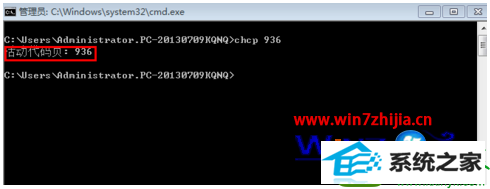
4、右击命令提示符的标题栏,选择打开“默认值”,并选择“默认代码页”为“936”,点击确定即可。
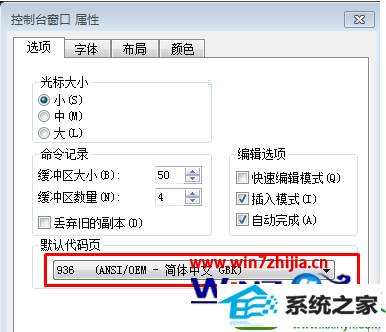
关于windows7系统下命令提示符cmd中文字变成乱码怎么办就跟大家介绍到这边了,如果你有碰到这样的问题,不妨可以参照上面的方法进行解决吧。






